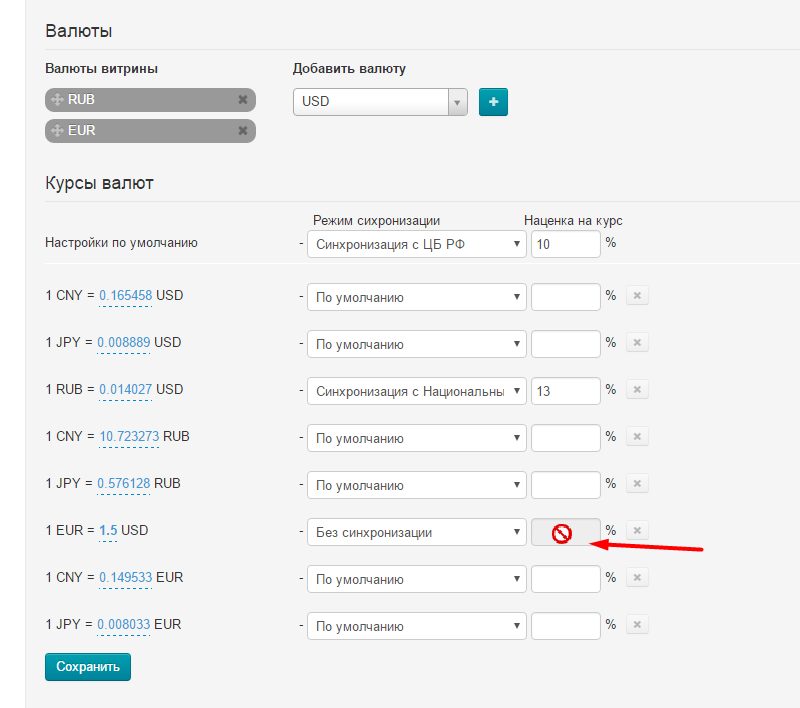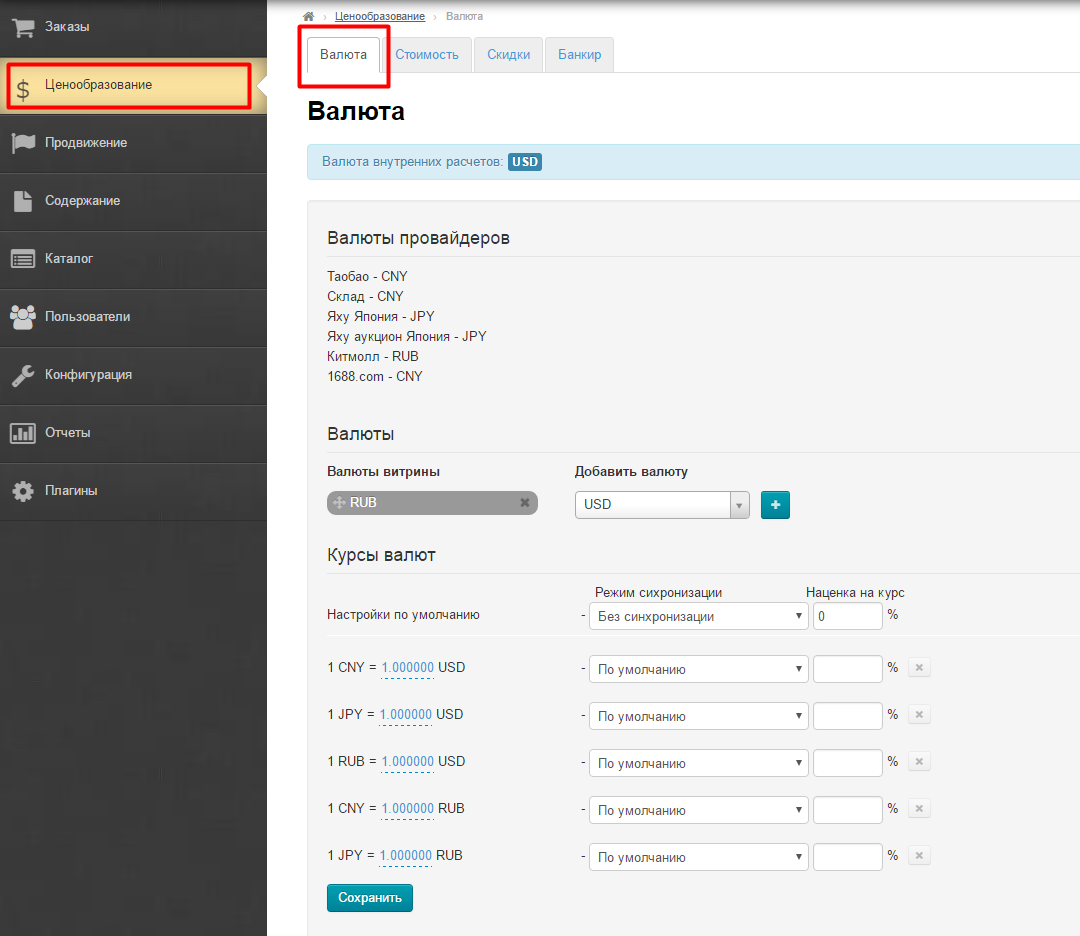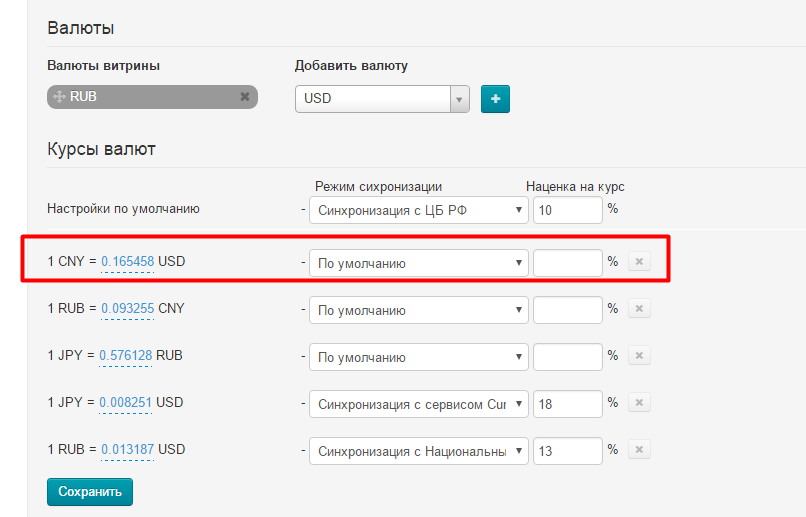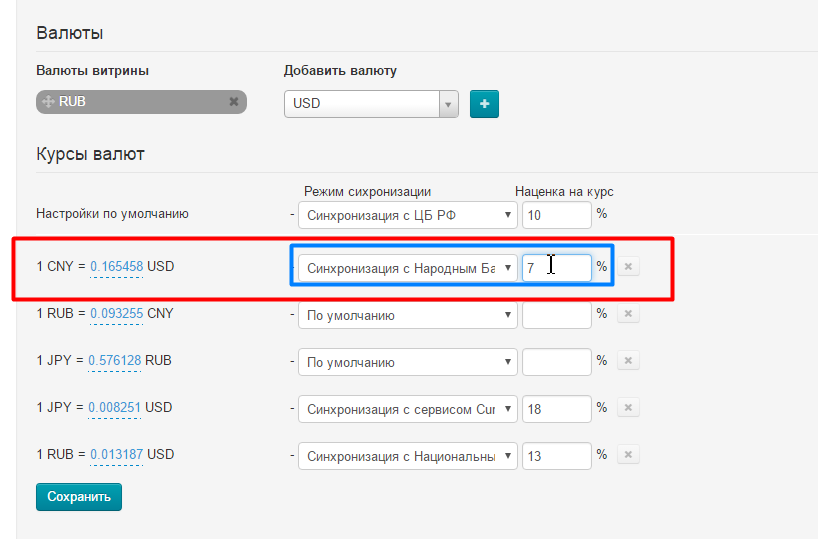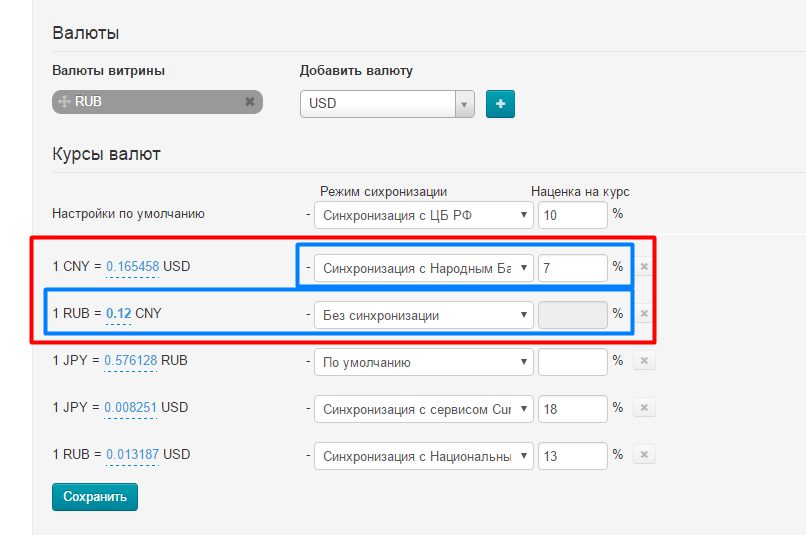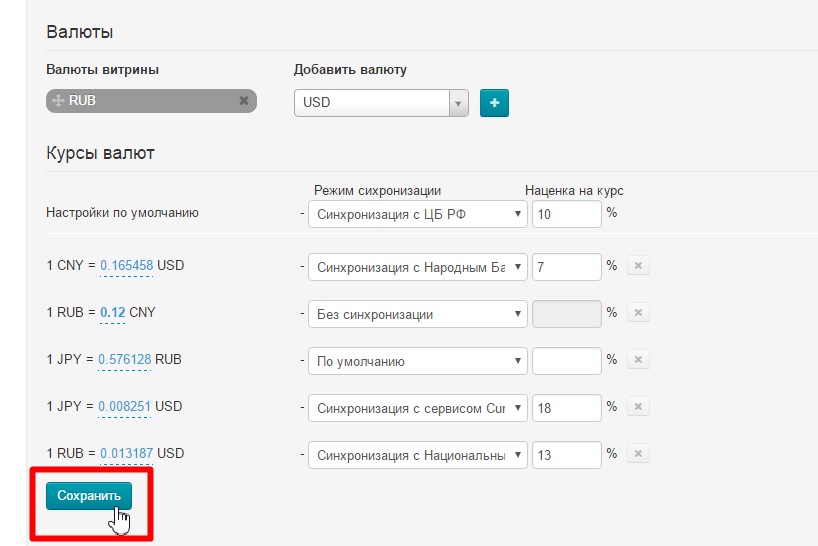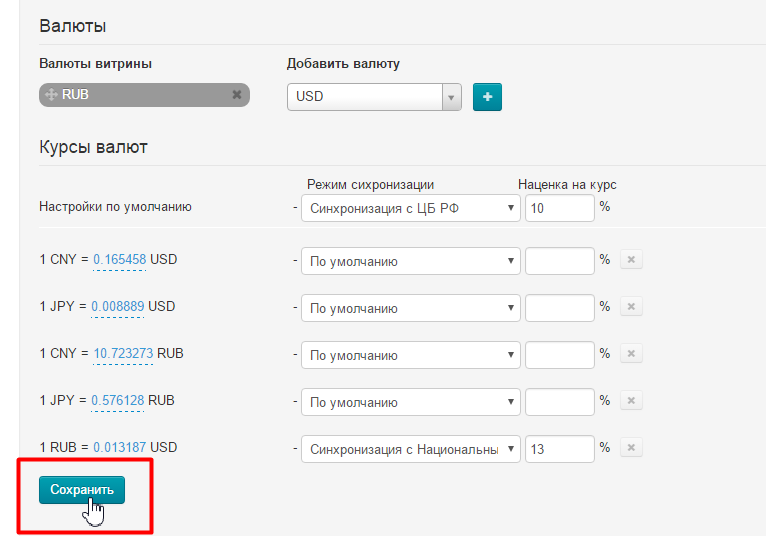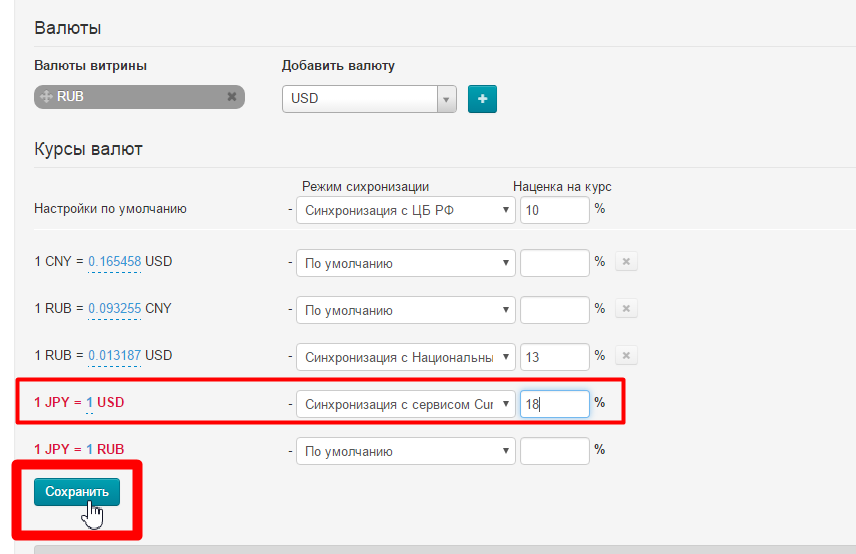...
Готово! Теперь курс изменен. Если все сделано верно, поле наценки на курс стане неактивно (наводим мышку и появляется запрещающий значок):
Редактирование
Чтобы отредактировать какой-либо курс, заходим в админке в раздел админки «Ценообразование» и открываем вкладку «Валюта»:
Выбираем поле для редактирования:
Затем вносим изменения. Например, выбираем банк для синхронизации и задаем процент наценки. Или убираем синхронизацию и задаем курс вручную. В примере возьмем первый вариант:
Можно отредактировать сразу несколько курсов валют:
После внесения изменений нажимаем кнопку «Сохранить»:
Удаление
Важно помнить, что если курс завязан на валюту Товарного провайдера, витрины и валюту внутренних расчетов, то для удаления ненужных пунктов, сначала надо пересмотреть список используемых валют. Вручную, без помощи технической поддержки ОТ, можно изменить только валюты витрины.
...
Когда все ненужные позиции удалены, нажмите «Сохранить»:
Стоит отметить, что если валюта не используется, то наличие курса синхронизации никак не сказывается на работе сайта и неактивный курс не берется в расчет. Поэтому удаление его носит скорее эстетический характер.
Если после сохранения появился курс, написанный красным цветом, значит вы удалили используемый в операциях курс и он автоматически добавился обратно:
...
Теперь необходимо повторно нажать кнопку «Сохранить» и тогда курсы красного цвета будут пересчитаны, как курсы по умолчанию. Перед сохранением, вы можете внести изменения, если вариант «по умолчанию» вам неприемлем.
Этот пример показывает, что важную настройку удалить навсегда невозможно. Самое плохое, что случится, курс станет снова по умолчанию, «забыв» вашу индивидуальную настройку.
Подключение нового банка для синхронизации
...